As ferramentas de perfis de dados fornecem formas intuitivas de limpar, transformar e compreender os dados das consultas, como estatísticas chave e distribuições. Além disso, ao utilizar o comando Contar Linhas, também pode obter uma contagem de linhas de todos os dados da sua consulta.
Por predefinição, o Power Query perfis de dados ao longo das primeiras 1000 linhas. Para alterar o perfil para operar em todo o conjunto de dados, no canto inferior esquerdo do editor, selecione Perfis de coluna com base em até 1000 linhas ou Perfis de coluna com base no conjunto de dados completo .
-
Para abrir uma consulta, localize uma previamente carregada a partir do Editor do Power Query, selecione uma célula nos dados e, em seguida, selecione Consulta > Editar. Para obter mais informações, consulte Criar, carregar ou editar uma consulta no Excel.
-
Selecione Ver.
-
No grupo Pré-visualização de Dados, selecione um ou mais dos elementos que pretende apresentar:
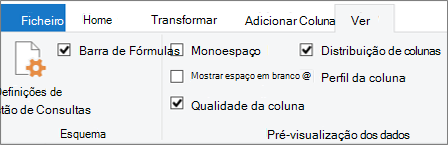
O que se segue é mais detalhes sobre as estatísticas disponíveis e passos adicionais que pode fazer.
Comandos rápidos
Para limpar ainda mais os dados à medida que vê os perfis, estão disponíveis os seguintes comandos quando clica em Mais (...) na parte inferior direita das várias caixasde diálogo: Manter Duplicados,Manter Erros, Remover Duplicados,Remover Vazio, Remover Erros e Substituir Erros. Para obter mais informações, consulte Manter ou remover linhas duplicadas,Remover ou manter linhascom erros e Substituir valores.
Qualidade da Coluna
Apresenta perfis de dados que indicam percentagens de chave num gráfico de barras de três categorias: Válido (verde), Erro (vermelho), Vazio (cinzento escuro) para cada coluna.
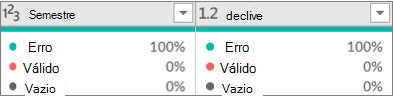
Paire o ecrã sobre a apresentação para ver um resumo da apresentação. Selecione Mais( ...) para executar comandos adicionais.
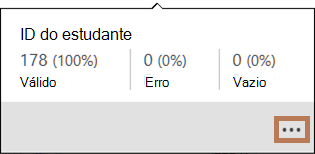
Sugestão Se ainda não tiver definido as opções no grupo Pré-visualização de Dados no fita, pode ver rapidamente os dados de perfil de qualidade das colunas ao clicar com o botão direito do rato na barra cinzenta escura estreita e, em seguida, selecionar Mostrar o Pico da Coluna de Qualidade. Também pode copiar rapidamente os valores de dados.
Distribuição de Colunas
Apresenta uma visualização de frequência e distribuição em cada coluna e ordenada por ordem descendente do valor com a frequência mais elevada.
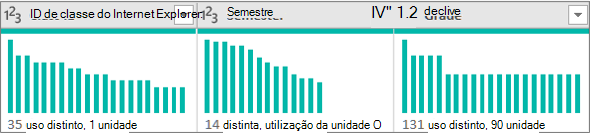
Paire sobre os itens com marcas para ver um resumo do processo. Selecione Mais( ...) para executar comandos adicionais.
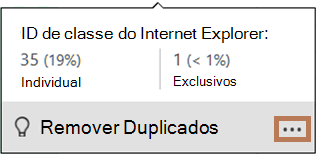
Perfil da Coluna: Estatísticas de colunas e distribuição de valores
Apresenta uma vista mais completa de cada coluna e as estatísticas associadas à mesma.
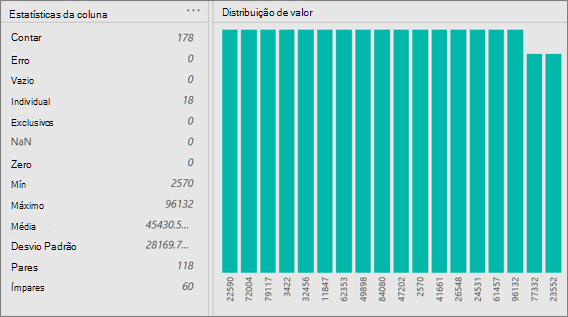
Sugestão Na extremidade direita, selecione Mais (...) para copiar os dados.
Além disso, pode fazer o seguinte:
-
Paire o passar sobre cada barra no gráfico para ver mais detalhes. Para filtrar essa barra, selecione É Igual a ou Não É Iguala . Para obter comandos adicionais, selecione Mais (...) ou clique com o botão direito do rato na barra.
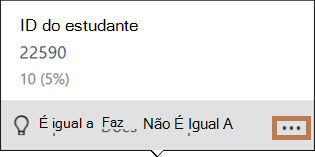
-
Na extremo direita, selecione Mais (...), selecione Agrupar pore, em seguida, selecione comandos adicionais, que variam consoante o tipo de dados.
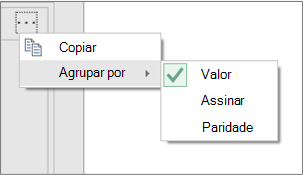
Pode continuar a interagir com valores individuais no gráfico.
Normalmente, pretende ver o número de linhas devolvidas após obter os dados. O comando Contar Linhas devolve a verdadeira contagem de linhas dos dados e não é afetado pela definição Perfil de Coluna.
-
Para abrir uma consulta, localize uma previamente carregada a partir do Editor do Power Query, selecione uma célula nos dados e, em seguida, selecione Consulta > Editar. Para obter mais informações, consulte Criar, editar e carregar uma consulta no Excel (Power Query).
-
Selecione Transformar> Contar Linhas.
-
Opcionalmente, selecione o separador Transformar em Ferramentas de Número e selecione Converter em Tabela ou Converter em Lista para que possa carregar os resultados para uma lista.
-
Opcionalmente, utilize os vários comandos de número no grupo Transformar. Para obter mais informações, consulte Adicionar uma coluna com base num tipo de dados.










